Windows Server 2016网卡驱动更新无忧:安全更新攻略
发布时间: 2025-01-07 17:23:21 阅读量: 9 订阅数: 11 


windows server 2016 安装有线网卡驱动
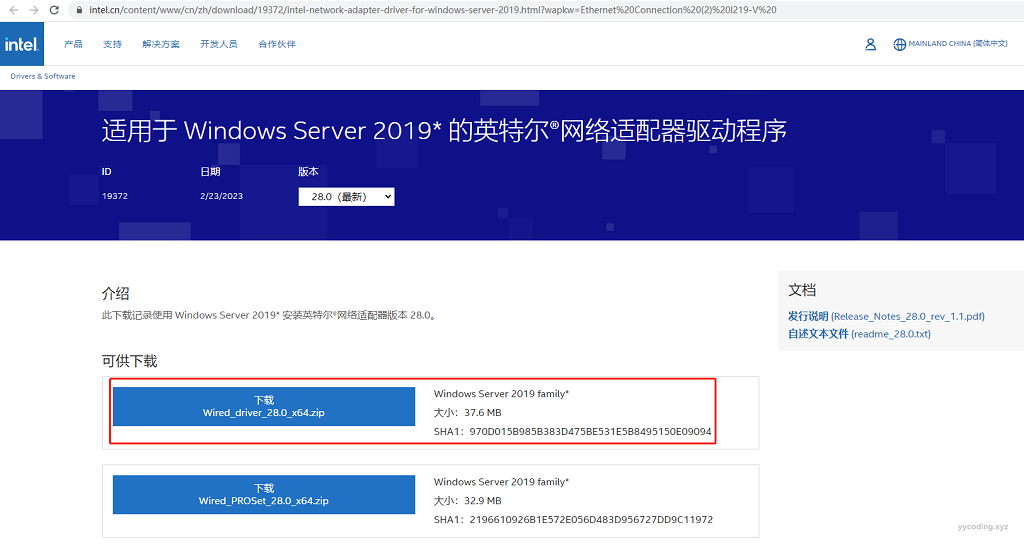
# 摘要
本文系统地探讨了Windows Server 2016网卡驱动的基础知识、更新理论基础及实战操作,以及更新后的问题排查与性能优化。首先介绍了网卡驱动的角色、重要性以及与操作系统的协同机制。然后深入分析了驱动更新对网络安全的影响,探讨了不同更新方法和最佳实践,包括手动更新和自动化更新策略的设置。在实战部分,本文详细描述了更新前的准备步骤和具体的更新流程。此外,本文还讨论了网卡驱动更新后的问题排查与性能调优方法,最后分享了在不同环境下的网卡驱动更新策略和成功案例。本文旨在为IT专业人员提供一个全面的网卡驱动更新指南,以确保网络的稳定性和安全性。
# 关键字
网卡驱动;操作系统;网络安全;驱动更新;性能调优;自动化更新策略
参考资源链接:[Windows Server 2016 安装指定有线网卡驱动教程](https://wenku.csdn.net/doc/88rbd2o7f6?spm=1055.2635.3001.10343)
# 1. Windows Server 2016网卡驱动基础认知
在本章节中,我们将介绍Windows Server 2016环境下网卡驱动的基础概念,以及驱动在系统中承担的角色。我们将从网卡驱动的安装、配置开始,逐步深入到它在操作系统中的作用,并简要介绍驱动与操作系统间协同工作的方式。理解这些基础知识将为后续章节中探讨驱动更新过程中的细节和最佳实践打下坚实的基础。
## 1.1 网卡驱动简介
网卡驱动程序是位于网卡硬件与操作系统之间的软件层,负责向操作系统提供一个标准的接口来管理网卡。驱动程序可以确保网络通信的顺畅进行,并且能够处理数据包的接收和发送。
## 1.2 驱动与操作系统的协同
在Windows Server 2016中,网卡驱动需要与Windows的网络堆栈紧密合作。驱动程序不仅要实现硬件级别的操作,还要响应操作系统发起的网络请求,以及处理从网络接收的数据。
## 1.3 更新驱动的重要性
随着网络安全威胁的日益增长,网卡驱动的更新对于维护网络环境的安全至关重要。新的驱动更新通常包含对安全漏洞的修复,而定期更新驱动也可以改善网络性能和稳定性。
通过本章的学习,读者将掌握网卡驱动的基本概念和在Windows Server 2016系统中的作用,为深入理解后续章节中的驱动更新和优化等内容奠定基础。
# 2. 网卡驱动更新的理论基础
在现代IT环境中,驱动程序是操作系统和硬件设备之间沟通的桥梁。为了确保网络通信的顺畅和系统的安全,及时更新网卡驱动程序是不可或缺的。本章深入探讨网卡驱动更新的理论基础,分析驱动程序的作用、更新对网络安全的影响,以及最佳实践的介绍。
## 2.1 驱动程序的定义及其在系统中的作用
### 2.1.1 驱动程序的角色和重要性
驱动程序(Driver)是一类特殊的软件,它将操作系统和硬件设备之间的通信协议进行转换,使得操作系统能够识别并使用硬件设备。网卡驱动作为驱动程序的一类,负责管理网卡硬件与网络通信之间的数据交换。
在IT行业中,驱动程序的重要性体现在以下几个方面:
1. **硬件兼容性**:通过驱动程序,不同的硬件设备能够与操作系统兼容,确保设备的功能被系统正确识别和执行。
2. **性能优化**:驱动程序可以包含对硬件性能的优化指令,使其在特定操作系统中运行更高效。
3. **安全防护**:驱动程序中包含安全机制,可有效防御外部攻击,保障设备和系统的安全。
### 2.1.2 网卡驱动与操作系统协同机制
网卡驱动与操作系统的协同工作流程通常如下:
1. **初始化**:系统启动时,网卡驱动被加载到内存中,初始化网卡设备。
2. **监测和管理**:驱动程序对网卡的状态进行持续监测,并管理进出网络的数据包。
3. **数据处理**:驱动程序负责处理物理层数据的接收和发送,以及数据链路层的帧同步、错误检测等。
4. **协议栈交互**:处理后的数据包被传递到操作系统的网络协议栈中,进行进一步的处理和转发。
## 2.2 驱动更新对网络安全的影响
### 2.2.1 安全漏洞与驱动更新的关系
网络安全漏洞是网络攻击者经常利用的工具,它们可以存在于任何软件中,包括驱动程序。驱动更新对于弥补这些漏洞至关重要,原因如下:
1. **漏洞修复**:新版本的驱动程序往往包含安全漏洞的修复代码,及时更新可以防止这些漏洞被利用。
2. **防御机制增强**:随着安全威胁的演变,驱动程序更新可能增加新的安全特性来防御新出现的攻击手段。
### 2.2.2 更新策略对系统稳定性的影响
更新驱动程序虽然能增强系统的安全性,但不恰当的更新也可能造成系统不稳定。制定一个合理的更新策略,需要考虑如下因素:
1. **兼容性**:更新前应检查新驱动是否与现有系统兼容。
2. **回滚准备**:更新失败时,应能快速恢复到旧版本驱动,以防系统崩溃。
3. **测试验证**:在生产环境更新前,应在测试环境中验证驱动程序的性能和稳定性。
## 2.3 驱动更新的常见方法和最佳实践
### 2.3.1 手动更新驱动的方法
手动更新驱动是更新驱动程序的一种基本方法,适用于对系统有深入了解的用户。具体操作步骤包括:
1. **设备管理器法**:通过“设备管理器”找到网卡设备,右键点击并选择“更新驱动软件”,然后选择“浏览计算机以查找驱动软件”。
2. **厂商网站下载法**:访问网卡硬件制造商的官方网站,下载对应操作系统版本的最新驱动程序。
### 2.3.2 自动化更新策略的设置
自动化更新是一种更为高效的更新方法,尤其适用于拥有大量设备的企业环境。设置自动化更新的步骤如下:
1. **组策略配置**:在Windows Server中使用组策略编辑器(gpedit.msc)配置自动更新策略。
2. **Windows Update服务**:确保Windows Update服务正常运行,并设置为自动下载和安装更新。
3. **WSUS配置**:配置Windows Server Update Services(WSUS),实现对网卡驱动的集中管理和自动更新。
本章介绍了网卡驱动更新的理论基础,下一章将进入实战操作,实际演示如何在Windows Server 2016环境中进行网卡驱动更新。
# 3. Windows Server 2016网卡驱动更新实战
## 3.1 更新前的准备工作
在进行网卡驱动更新之前,细致的准备工作是确保更新顺利和系统稳定的必要步骤。准备工作包括检查当前网卡驱动的版本和兼容性,以及备份网卡驱动和系统配置。
### 3.1.1 检查当前网卡驱动版本和兼容性
对于网卡驱动的版本和兼容性的检查,可以通过以下步骤进行:
1. 打开设备管理器:在开始菜单搜索栏输入"设备管理器",然后选择打开。
2. 查找网络适配器:在网络适配器节点下,找到你的网卡设备,右键点击选择"属性"。
3. 检查驱动版本:在属性窗口的"驱动程序"标签页下,可以看到驱动程序的版本号。
4. 兼容性检查:访问网卡制造商的官方网站,查询当前网卡驱动的最新版本,以及是否与你的Windows Server 2016系统兼容。
在进行以上步骤时,可以使用下面的PowerShell脚本来获取当前系统中所有网络适配器的驱动信息:
```powershell
Get-WmiObject Win32_NetworkAdapter | Select-Object Name, DriverVersion, GUID
```
脚本执行后会列出当前系统中所有的网络适配器名称、驱动版本和GUID标识,从而便于用户进行兼容性比对。
### 3.1.2 备份网卡驱动和系统配置
备份网卡驱动和系统配置是一个明智的
0
0






